iPhone이 울리지 않는 문제를 해결하는 16가지 방법
게시 됨: 2023-02-28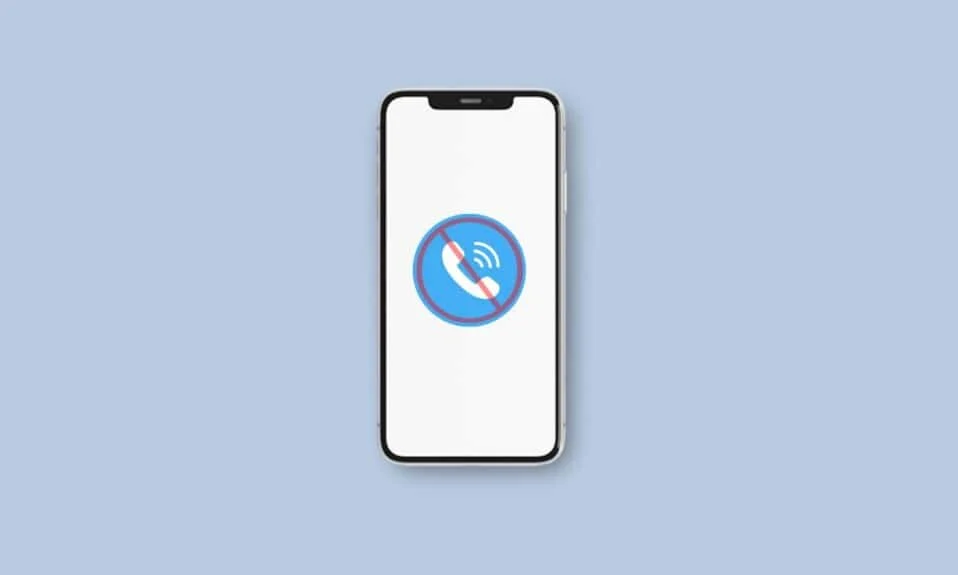
이 현대 시대에 우리의 전화는 우리 삶의 필수적인 부분이 되었습니다. 친구 및 가족과 연락을 유지하고 다양한 앱을 탐색하는 등의 작업에 사용됩니다. 중요한 통화에 참석해야 하는데 iPhone이 울리지 않는다고 상상해보세요. 이 상황은 정말 답답할 수 있습니다. iPhone이 울리지 않는 문제를 해결하는 방법을 배우려면 수신 전화에 대해 울리지 않는 iPhone을 어떻게 수정하고 기사를 계속 읽으십시오.
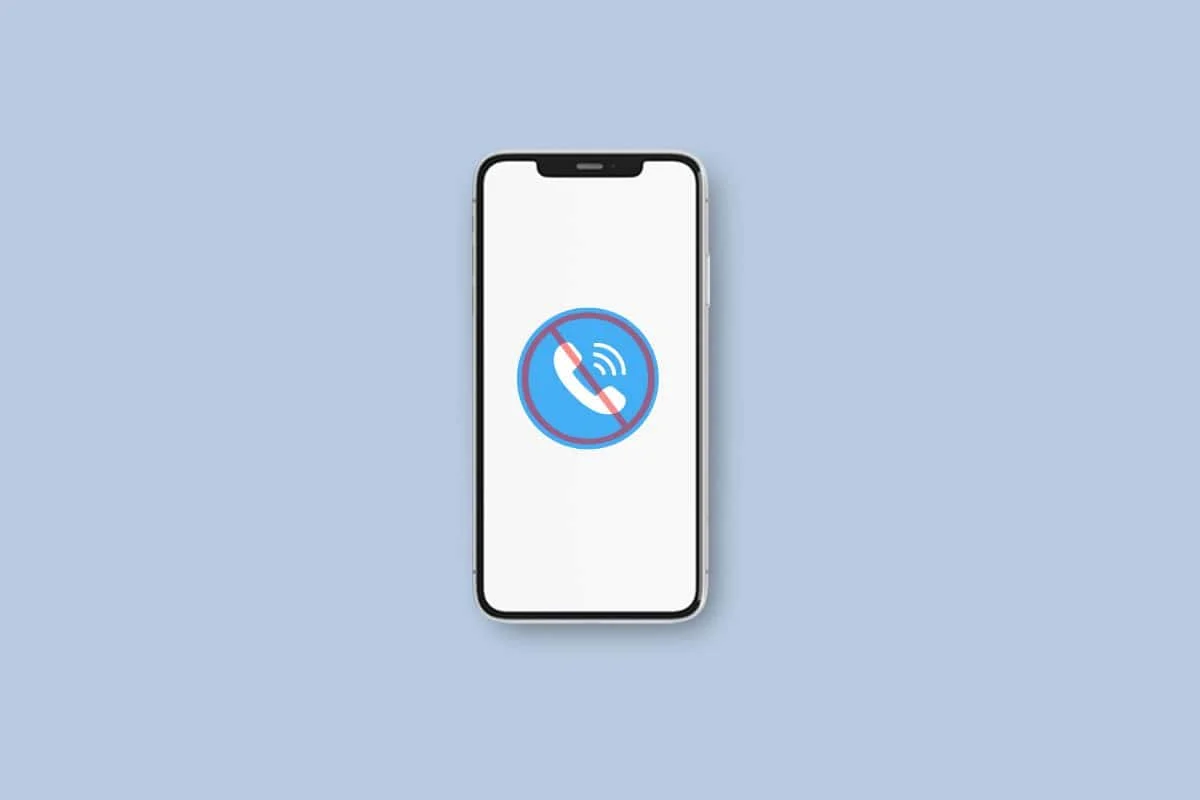
iPhone이 울리지 않는 문제를 해결하는 방법
누군가에게 전화를 걸 때 iPhone이 울리지 않는 문제는 많은 소란을 일으킬 수 있지만 이 기사에서는 이 문제를 해결할 수 있는 방법에 대한 통찰력을 얻을 수 있으므로 걱정할 필요가 없습니다. 아래에서 설명하는 방법을 읽으십시오.
방법 1: iPhone 재시동
장치를 다시 시작하면 장치의 버그를 수정할 수 있으며 장치도 일시적인 결함을 제거할 수 있습니다. 따라서 iPhone이 울리지 않는 문제를 해결하려면 장치를 다시 시작하십시오. iPhone을 다시 시작하는 방법에 익숙해지려면 iPhone X를 다시 시작하는 방법에 대한 가이드를 읽으십시오.
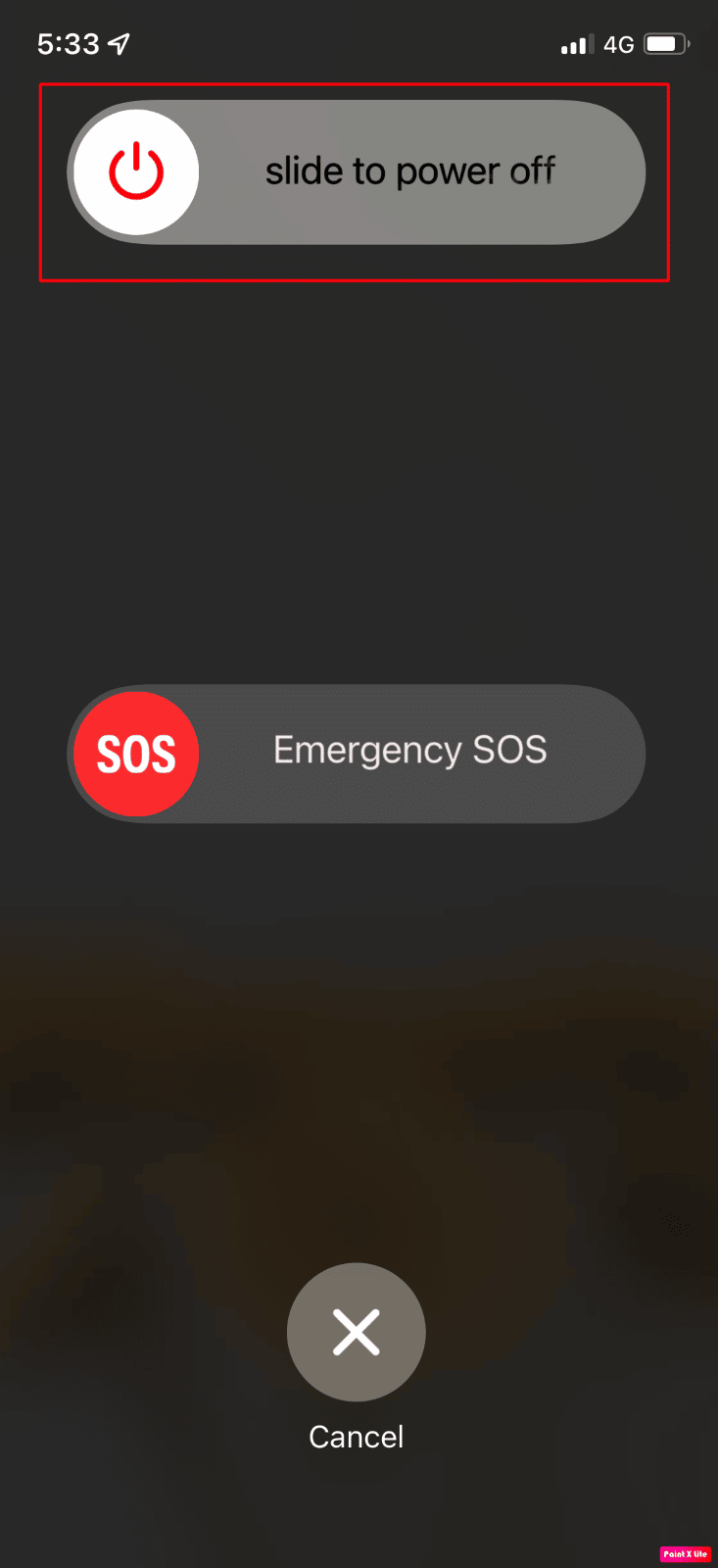
방법 2: 비행기 모드 끄기
비행기 모드가 장치에 켜져 있으면 비행기 모드를 켜면 Bluetooth, Wi-Fi 및 셀룰러 네트워크와 같은 통신 서비스에서 iPhone의 연결이 끊어지기 때문에 iPhone이 울리지 않는 문제가 발생할 수 있습니다. 따라서 꺼져 있는지 확인하십시오. 그렇게 하려면 아래를 읽으십시오.
1. 제어 센터에서 비행기 모드 에 액세스할 수 있습니다. 따라서 제어 센터에 액세스하려면 iPhone 화면의 오른쪽 상단에서 아래로 스와이프해야 합니다.
2. 다음으로 비행기 아이콘이 주황색으로 강조 표시되면 장치가 비행기 모드에 있음을 의미합니다. 비행기 모드 아이콘을 탭하여 끕니다.
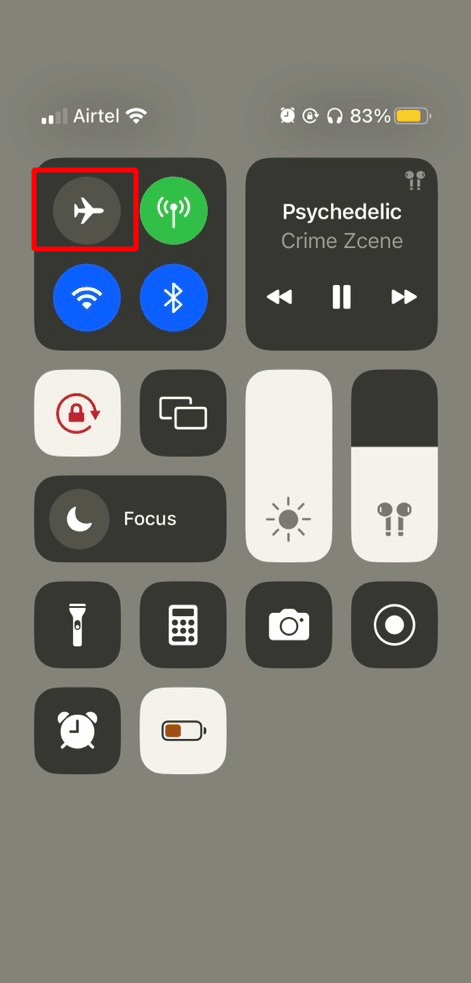
방법 3: 무음 모드 끄기
iPhone이 자동 모드로 남아 있으면 이 문제에 직면할 수 있으므로 이것이 귀하에게 해당되지 않는지 확인하십시오. 이를 확인하려면 iPhone의 볼륨 버튼 위를 살펴보십시오. 음량 버튼은 iPhone의 왼쪽 상단 모서리에 있습니다. 기기에서 무음 모드가 켜져 있으면 슬라이더 위에 얇은 주황색 선이 표시됩니다. 따라서 iPhone 벨소리 문제가 발생하지 않으려면 끄십시오. 매너 모드가 기기에 켜져 있으면 전화를 받을 때마다 iPhone이 울리지 않습니다.
또한 읽기: iPhone에서 절전 모드를 끄는 방법
방법 4: iPhone 스피커 청소
스피커에 이물질과 먼지가 쌓이면 스피커가 막혀 iPhone 벨소리 문제가 발생할 수 있습니다. 따라서 iPhone 그릴을 청소하고 해당 부분을 청소하려면 천을 사용하거나 전문 도구를 사용하여 붙어 있는 먼지 입자의 모공을 청소하면 문제가 해결될 수 있습니다.
방법 5: 벨소리 볼륨 높이기
iPhone 벨소리 문제에 직면하는 또 다른 이유는 기기의 벨소리 볼륨이 너무 낮기 때문일 수 있습니다. 따라서 벨소리 볼륨을 높이려면 장치 왼쪽에 있는 상단 버튼을 누르십시오. 상단 버튼 아래에 있는 버튼은 볼륨을 낮추는 버튼입니다.
이 버튼을 사용하여 볼륨을 조절할 수 없다면 문제가 있을 수 있습니다. 따라서 이 경우 설정 앱을 사용하여 벨소리의 볼륨을 조정할 수 있습니다. 이를 수행하는 방법을 알아보려면 아래 언급된 단계를 따르십시오.
1. 먼저 설정 앱으로 이동합니다.

2. 그런 다음 사운드 및 햅틱 옵션을 누릅니다.

3. 그런 다음 벨소리 및 알림 볼륨 슬라이더를 최대로 설정합니다.
방법 6: 방해 금지 기능 비활성화
장치에서 방해 금지 기능이 활성화되어 있으면 이 기능으로 사용자가 방해받지 않도록 iPhone이 울리지 않는 문제에 직면할 수 있습니다. 따라서 수신 전화를 받을 때 벨소리가 울리지 않을 수 있습니다. 수신 전화가 울리지 않는 iPhone을 수정하는 방법을 배우려면 아래 설명된 단계를 읽으십시오.
1. 먼저 iPhone의 제어 센터 로 이동합니다.
참고 : iPhone X 이상과 같은 iPhone 모델에서는 화면 오른쪽 상단에서 아래로 스와이프하여 제어 센터에 액세스합니다. iPhone 8, iPhone SE 및 이전 모델에서는 아래에서 위로 스와이프해야 합니다.
2. 그런 다음 장치에서 방해 금지 모드가 켜져 있으면 초승달 아이콘이 보라색으로 강조 표시됩니다. 이 기능을 끄려면 방해 금지 옵션을 탭하고 더 이상 보라색으로 강조 표시되지 않고 투명해야 합니다.
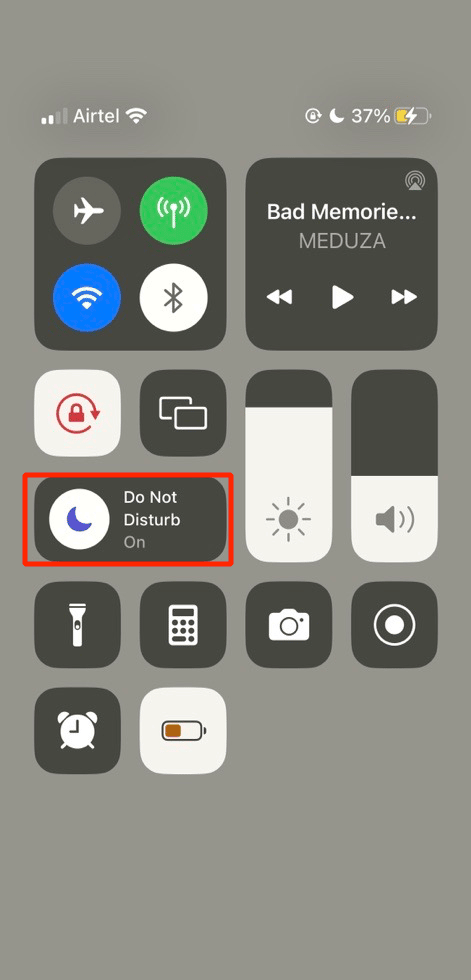
또한 읽기 : iPhone에서 발신자 ID를 변경하는 방법
방법 7: Bluetooth 장치 연결 해제
휴대 전화가 Bluetooth를 통해 외부 장치에 연결되어 있으면 더 이상 스피커에서 iPhone 벨소리가 들리지 않습니다. 따라서 누군가에게 전화를 걸 때 iPhone이 울리지 않도록 하려면 Bluetooth를 꺼서 해당 장비의 연결을 해제해야 합니다.
Bluetooth를 끄려면 오른쪽 상단에서 아래로 살짝 밀어 제어 센터로 이동합니다. 그런 다음 Bluetooth 아이콘이 파란색으로 강조 표시되면 켜져 있음을 의미하므로 탭하여 끕니다.
방법 8: 선택한 벨소리 변경
iPhone의 벨소리가 울리지 않으면 때때로 전화 벨소리가 들리지 않을 수 있습니다. 이 경우 변경을 시도해야 합니다. 변경하려면 다음 단계를 따르십시오.
1. 설정 앱을 실행한 다음 사운드 및 햅틱 옵션을 누릅니다.

2. 그런 다음 소리 및 촉각 패턴 제목 아래에서 벨소리를 탭한 다음 주어진 옵션에서 가장 눈에 띄는 벨소리를 선택합니다.
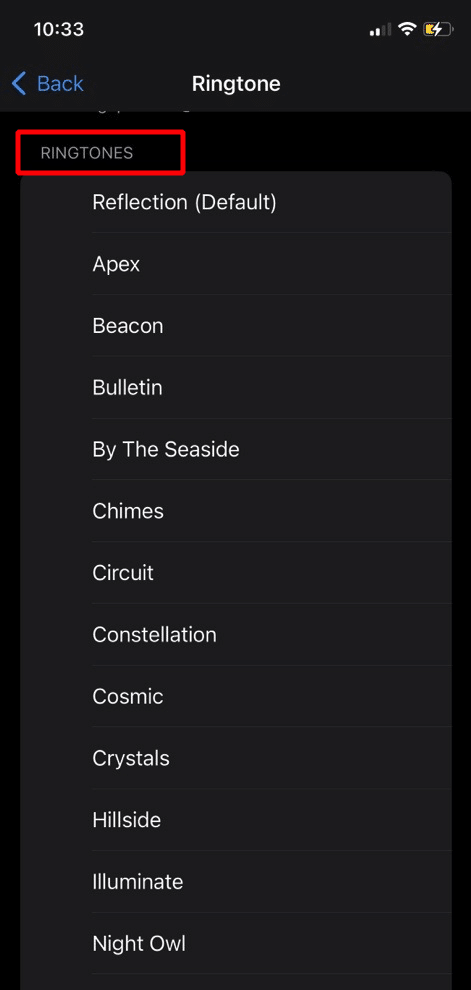
방법 9: 사용자 지정 벨소리 변경
특정 연락처에 대해 사용자 정의 벨소리가 설정된 경우 해당 사람들로부터 전화를 받는 동안 iPhone의 벨소리 문제가 발생할 수 있습니다. 따라서 iPhone이 울리지 않는 문제를 해결할 수 있도록 어떻게 할 수 있는지 알아보려면 아래 언급된 단계를 따르십시오.
1. iPhone에서 연락처 앱으로 이동한 다음 원하는 연락처를 선택합니다.
2. 그런 다음 오른쪽 상단 모서리에 있는 편집 옵션을 누릅니다.
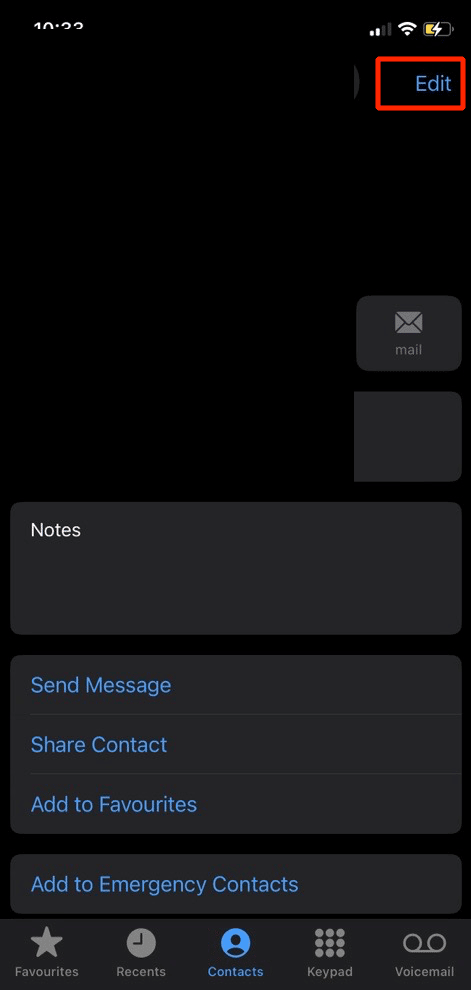

3. 그런 다음 벨소리 옵션을 탭하여 특정 연락처의 벨소리를 확인합니다.
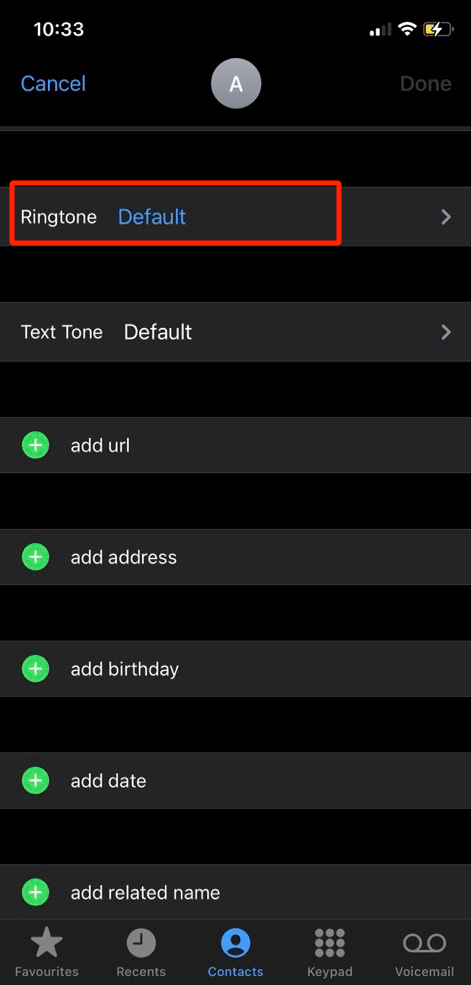
4. 다음으로, 다른 벨소리가 지정되어 있으면 벨소리를 기본으로 설정한 다음 문제를 해결할 수 있는지 확인하십시오.
또한 읽기 : iPhone에서 텍스트에 자동 회신하는 방법
방법 10: 차단된 연락처 목록 수정
차단 된 번호에서 전화를받을 때 알림을받지 못하므로 연락처 번호를 차단 한 경우 iPhone이 울리지 않는 문제가 발생할 수 있습니다. 따라서 이것이 귀하의 경우가 아닌지 확인하십시오. 이를 확인하려면 아래 단계를 읽으십시오.
1. 먼저 기기에서 설정 앱을 탭합니다.

2. 그런 다음 전화> 차단된 연락처를 누릅니다.
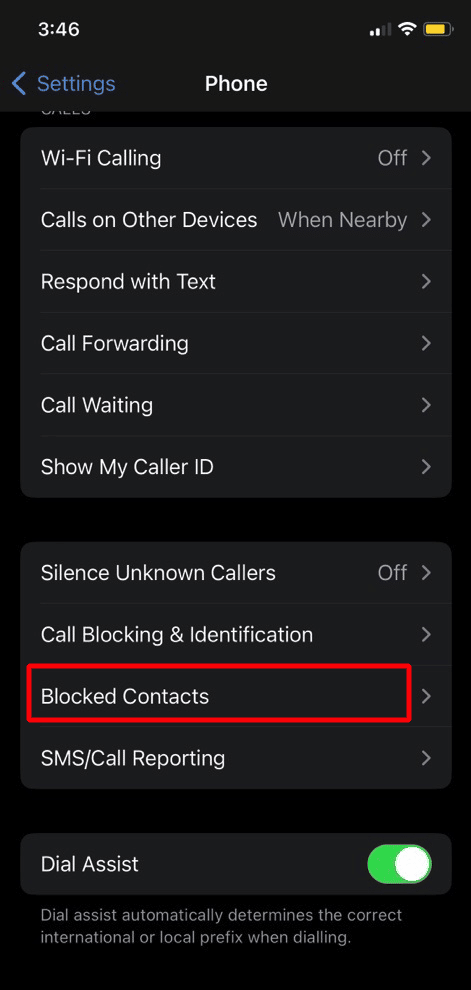
3. 그런 다음 아래로 스크롤하여 차단된 번호 목록을 확인합니다. 있는 경우 숫자를 왼쪽으로 스 와이프 한 다음 차단 해제를 누릅니다. 그 후에는 잠긴 문제에서 iPhone이 울리지 않는 문제에 직면하지 않습니다.
방법 11: 착신 전환 끄기
착신 전환 기능을 비활성화하면 직면한 문제를 해결하는 데 도움이 될 수 있습니다. 이 기능이 활성화되면 받는 전화는 자동으로 다른 번호로 전환됩니다. 이 기능을 끄려면 아래 설명된 단계를 따르십시오.
1. 장치에서 설정 앱을 연 다음 전화 옵션을 누릅니다.

2. 그런 다음 착신 전환 옵션을 탭하고 착신 전환 슬라이더를 끕니다.
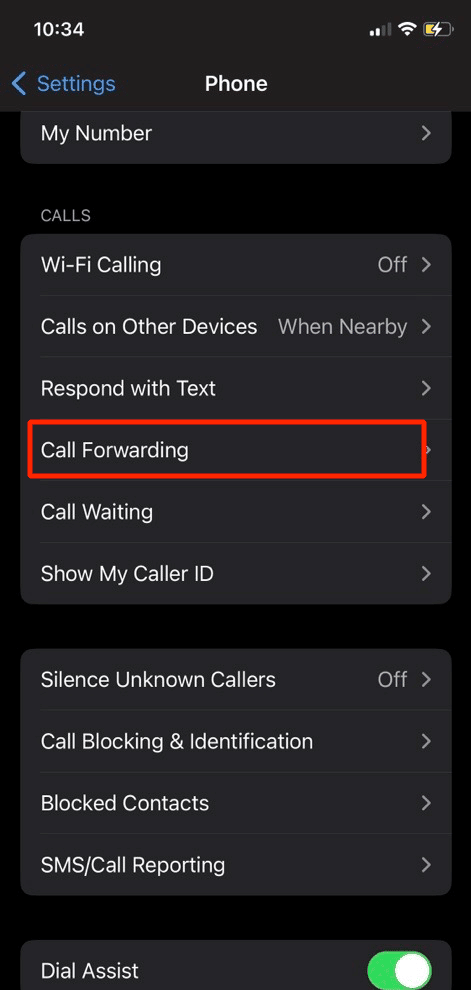
방법 12: 무음 알 수 없는 발신자 끄기
무음 알 수 없는 발신자 기능을 끄면 iPhone이 울리지 않는 문제를 해결할 수 있습니다. 이 기능을 활성화하면 알 수 없는 번호에서 걸려오는 전화는 무음 처리됩니다. 이 기능을 끄려면 아래 단계를 읽으십시오.
1. 먼저 설정 앱으로 이동한 다음 전화 옵션을 누릅니다.

2. 그런 다음 알 수 없는 발신자 음소거 슬라이더를 끕니다.
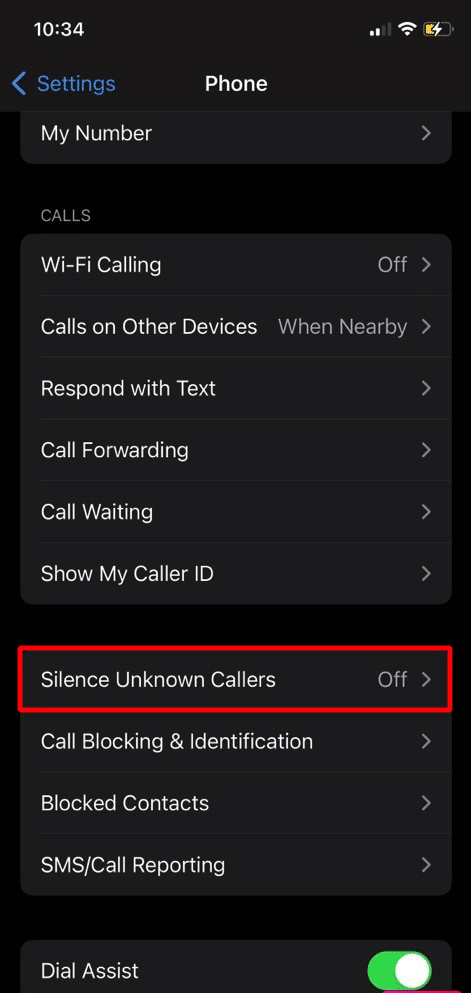
또한 읽기 : Android 및 iPhone을 위한 최고의 타로 앱 18개
방법 13: 다른 장치에서 통화 비활성화
iPhone에서 다른 장치에 대한 통화 기능을 활성화한 경우 Apple Watch, Mac, iPad 등과 같은 유사한 Apple ID를 가진 Apple 장치에서 전화를 받을 수 있습니다. 이 기능이 활성화되어 있으면 iPhone이 울리지 않는 문제가 발생할 수 있습니다. 따라서 이 기능을 끄려면 아래 언급된 단계를 따르십시오.
1. 설정 앱으로 이동한 다음 전화 옵션을 누릅니다.

2. 그런 다음 다른 장치에서 통화 슬라이더를 끕니다.
방법 14: iPhone 업데이트
직면한 문제를 해결할 수 있으므로 iPhone을 최신 상태로 유지하고 장치에서 사용 가능한 최신 소프트웨어를 설치하십시오. 최신 업데이트를 설치하기 전에 인터넷 연결 상태가 양호한지 확인하십시오. iPhone을 업데이트하려면 다음을 따르십시오.
1. 먼저 iPhone에서 설정 앱으로 이동합니다.
2. 그런 다음 일반 옵션으로 이동합니다.
3. 그런 다음 소프트웨어 업데이트 옵션을 누릅니다.
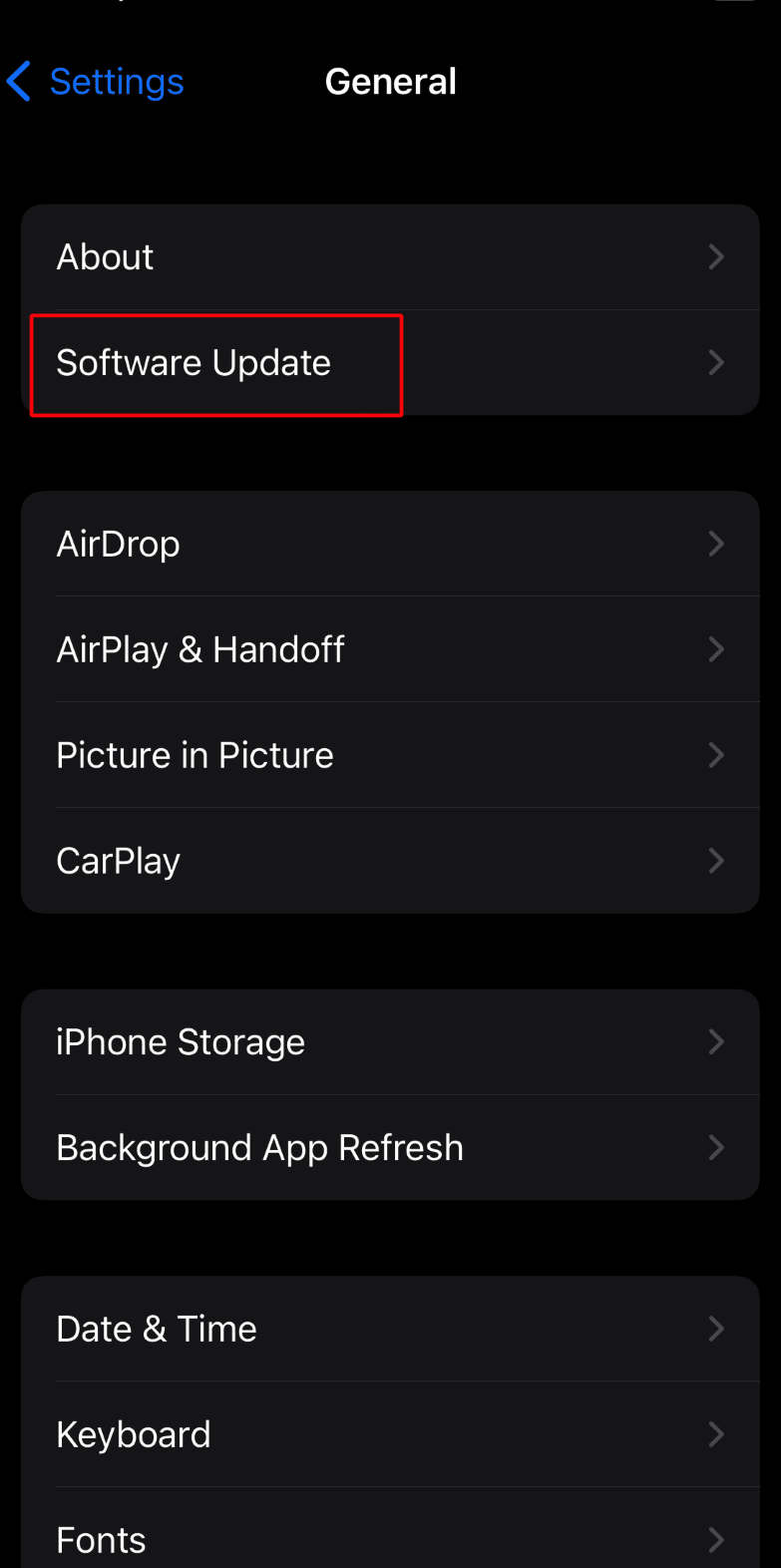
4. 그런 다음 다운로드 및 설치 옵션을 누릅니다.
방법 15: 네트워크 설정 재설정
iPhone이 울리지 않는 문제를 해결하려면 장치에서 네트워크 설정을 재설정하십시오. 이 방법을 사용하면 블루투스와 페어링한 모든 장치, 저장된 Wi-Fi 비밀번호 등과 같은 모든 네트워크 설정이 삭제됩니다. 네트워크 설정을 재설정하려면 아래 제공된 사항을 읽으십시오.
1. 설정 앱으로 이동합니다.
2. 그런 다음 일반 옵션을 누릅니다.
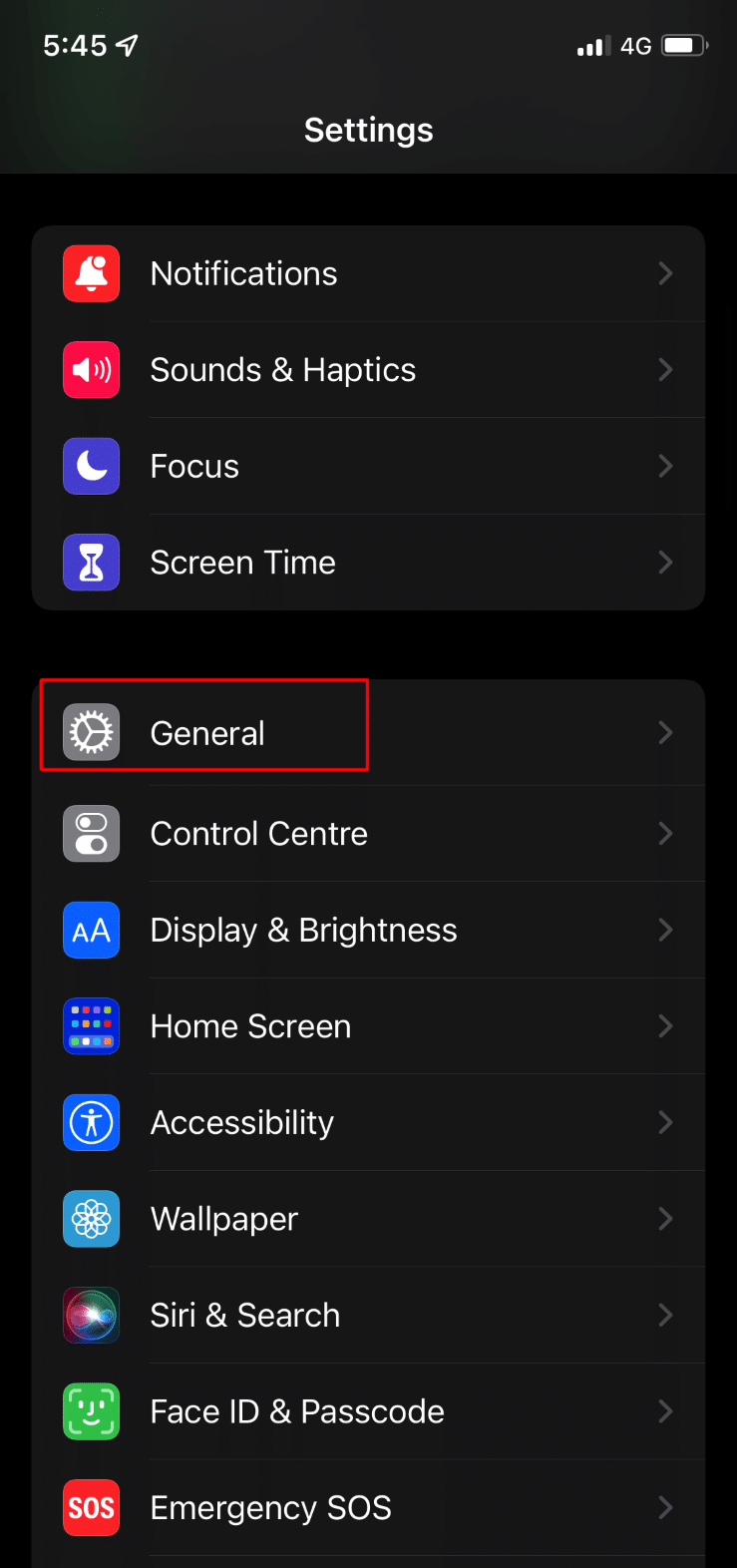
3. 그런 다음 아래로 스크롤하여 iPhone 전송 또는 재설정 옵션을 찾습니다.
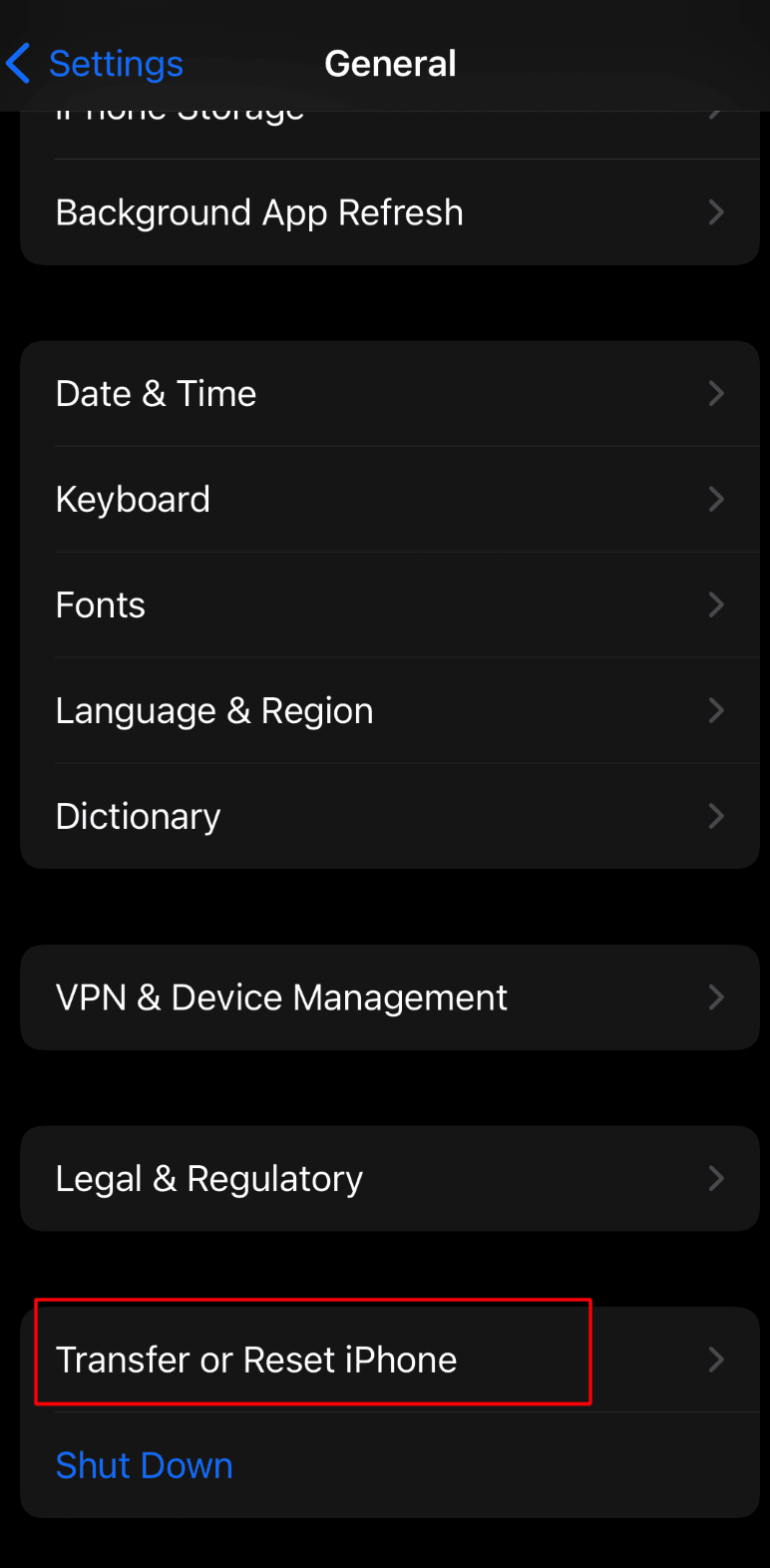
4. 마지막으로 재설정> 네트워크 설정 재설정 옵션을 누릅니다.
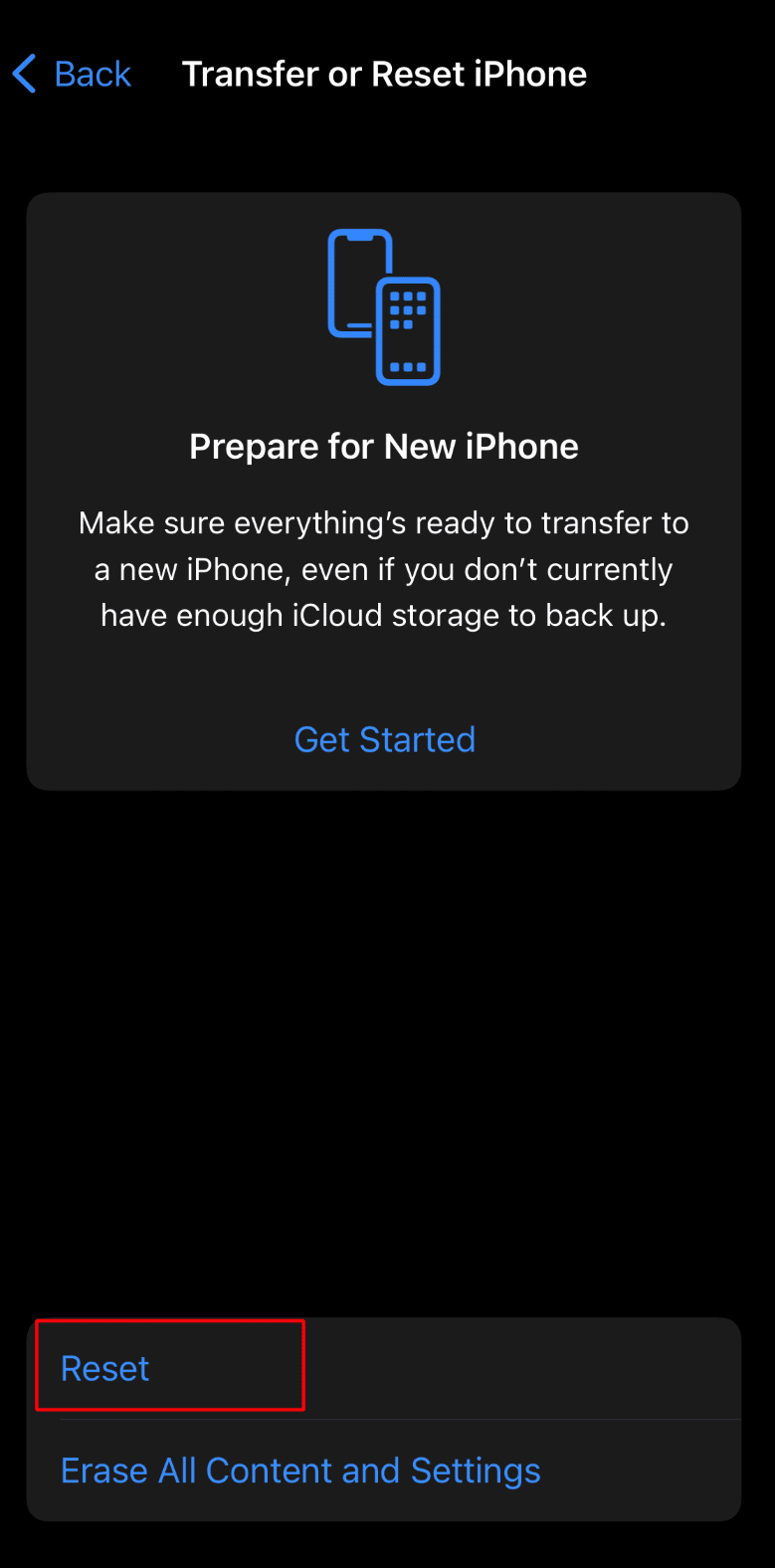
또한 읽기: Android에서 문자를 받지 못하는 iPhone을 수정하는 방법
방법 16: iPhone 초기화
iPhone을 초기화하면 모든 정보와 데이터가 기기에서 지워집니다. 따라서 이 단계를 선택하기 전에 이 점을 기록해 두십시오. 공장 초기화를 수행하는 방법을 알아보려면 iPhone X를 공장 초기화하는 방법에 대한 기사를 참조하십시오.
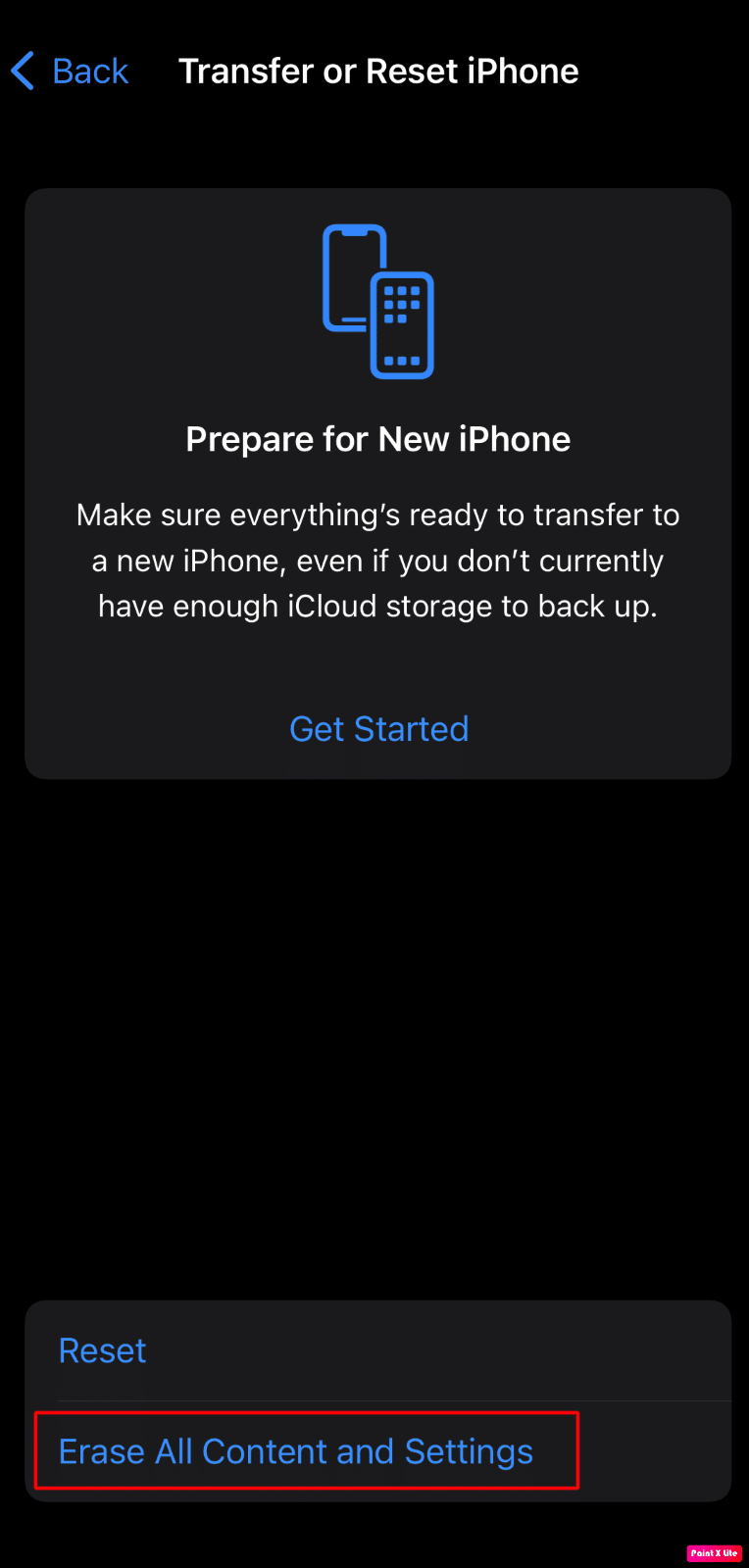
추천:
- Twitter에서 이중 인증 앱을 설정하는 방법
- WhatsApp 오디오 상태를 게시하는 방법
- 오늘 깨야 할 12가지 나쁜 아이폰 습관
- iPhone 볼륨을 너무 낮게 수정하는 13가지 방법
iPhone이 울리지 않는 문제 등을 해결하는 방법에 대해 논의한 것처럼 이 기사가 도움이 되었기를 바랍니다. 이 문서에 제공된 방법이 도움이 되었으며 문제를 해결할 수 있다고 생각합니다. 제안이나 질문이 있는 경우 아래 의견 섹션에 입력할 수 있습니다.
